Ebben a bejegyzésben azonosítjuk azokat a forgatókönyveket, amikor a felhasználó megkapja a Microsoft Authenticator hiba Sajnáljuk, problémába ütköztünk; Kérjük, válassza a „Tovább” lehetőséget az újrapróbálkozáshoz használat közben Multi-Factor Authentication (MFA), és megbeszéljük a probléma legmegfelelőbb megoldásait.

A vizsgálat során megállapítottuk, hogy ez a probléma a következő forgatókönyvekben fordulhat elő.
1. forgatókönyv
Fontolja meg azt a forgatókönyvet, amelyben egy Azure AD-rendszergazda a következő, bérlői szintű beállításokat konfigurálta:
- A Biztonsági alapértékek funkció le van tiltva.
- A kombinált regisztráció a Azure MFA és Az Azure AD önkiszolgáló jelszó visszaállítása engedélyezve.
- A régi PhoneFactor portálon lévő összes hitelesítési módszer továbbra is engedélyezett.
- Nem hoztak létre vagy módosítottak feltételes hozzáférési házirendeket, amelyek tartalmazzák a Regisztrálja a biztonsági információkat akció.
Most, amikor a szervezet egyik felhasználója megpróbálja regisztrálni az Azure AD-fiókja biztonsági adatait a következővel Microsoft Authenticator alkalmazás , a hiba megjelenik a regisztráció során, miután lefényképezte a QR-kódot az Authenticator alkalmazásban. Vegye figyelembe, hogy a hiba továbbra is előfordulhat, függetlenül attól, hogy az Authenticator alkalmazást használták-e vagy sem. Ezen túlmenően, ha ez a probléma előfordul, a hiba következő állapotának oka jelenik meg a naplóbejegyzésben:
hogyan lehet megölni egy folyamatot a Windows rendszerben
A felhasználó nem tudta elindítani a regisztrációt a Hitelesítő alkalmazáshoz értesítéssel és kóddal
2. forgatókönyv
Egyetlen felhasználó nem tudott bejelentkezni a többtényezős hitelesítésen keresztül. Annak ellenére, hogy az SMS-kód azt mondaná, hogy elküldték, nem jön át. A telefonhívások sem jöttek át. Másik MFA-módszert próbál beállítani aka.ms/mfasetup , a hiba jelentkezik. Ezenkívül a következő hibaüzenet is megjelenhet:
Le van tiltva a művelet végrehajtásában. Segítségért forduljon a rendszergazdához.
Javítsa ki a Microsoft Authenticator hibáját. Sajnáljuk, hogy problémába ütköztünk
Ha a Sajnáljuk, problémába ütköztünk; Kérjük, válassza a „Tovább” lehetőséget az újrapróbálkozáshoz A fent leírt forgatókönyvtől függően többtényezős hitelesítés (MFA) hibaüzenet jelenik meg, majd az alább bemutatott megfelelő javítások segíthetnek megoldani a problémát.
- Rendelje hozzá a szükséges licencet a felhasználói fiókhoz
- Oldja fel a felhasználó letiltását az MFA oldalon az Azure Active Directory segítségével
- Ellenőrizze az Azure AD naplóit
Lássuk, hogyan alkalmazhatók ezek a javasolt javítások!
1] Rendelje hozzá a szükséges licencet a felhasználói fiókhoz
A fenti 1. forgatókönyvhöz kapcsolódó javítás esetén a probléma akkor jelentkezik, ha a személy Azure AD-fiókjához nincs hozzárendelve a Microsoft Azure Multi-Factor Authentication licence (terv). Ebben az esetben a probléma megoldásához rendelje hozzá a licencet a felhasználói fiókhoz, ha az nincs hozzárendelve, vagy oldjon meg minden olyan ismert problémát, amely megakadályozza a Microsoft Azure Multi-Factor Authentication terv hozzárendelését a felhasználói fiókhoz.
2] Oldja fel a felhasználó blokkolását az MFA oldalon az Azure Active Directory segítségével
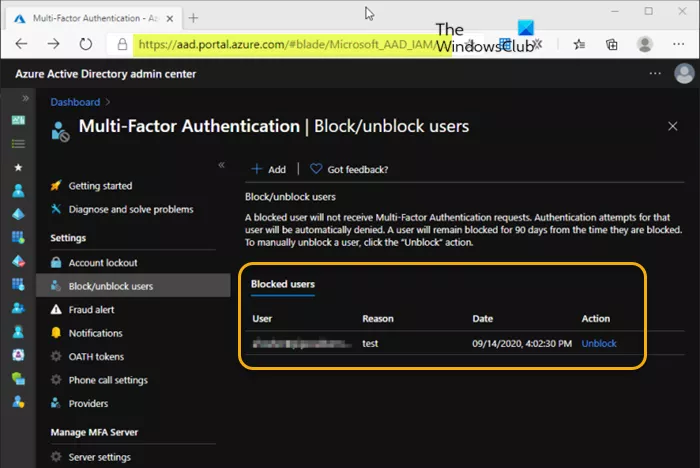
whatsapp facebook connect
Ennél a javításnál, amint az a fenti 2. forgatókönyvhöz kapcsolódik, a probléma valamilyen gyanús tevékenység (egy MFA telefon hívást nem ők kezdeményeztek), ezért a jövőbeni bejelentkezési kísérletek blokkolását választotta. Ez e-mailes figyelmeztetést is indít az adminisztrátoroknak, és ezen a linken szerepel a felhasználó blokkolása a felszabadításig. A probléma megoldásához feloldhatja a felhasználó letiltását az MFA oldalon az aad.portal.azure.com webhelyen.
a szoftver futtatásához fel kell oldania a kiadó letiltását
3] Ellenőrizze az Azure AD naplóit
Ha a fenti javítások egyike sem működött az Ön számára, vagy további segítségre van szüksége a problémával vagy hasonlóval kapcsolatban, akkor ellenőrizze az Azure AD naplóit, és tekintse meg ezt Microsoft dokumentáció lehetséges megoldáshoz.
Remélhetőleg hasznosnak találja ezt a bejegyzést!
További megoldások a következővel kapcsolatos gyakori problémákra kétlépcsős ellenőrzés munkahelyi vagy iskolai fiókhoz lásd ezt Microsoft támogatási cikk .
Most olvass : MFASweep annak ellenőrzésére, hogy az MFA engedélyezve van-e a Microsoft 365-ben
Hogyan oldhatok meg egy MFA problémát?
Az MFA megtagadása azt jelenti, hogy a rendszer elutasította a felhasználó hozzáférési kísérletét egy többtényezős hitelesítéssel (MFA) védett fiókhoz, webhelyhez vagy alkalmazáshoz. A bejelentkezési kísérlet több okból is megtagadható lett volna. Ha MFA-problémákat vagy beállítási problémákat tapasztal, a következő javaslatok segíthetnek:
- Próbálja újra.
- Törölje böngészője cookie-jait és gyorsítótárát ideiglenes internetes fájlok vagy gyorsítótárazott fájlok törlésével.
- A böngésző gyorsítótárának törlése után frissítse a fiókjához tartozó jelszót.
- Új jelszavával jelentkezzen be fiókjába, és hajtsa végre a többtényezős hitelesítés beállításának lépéseit.
Mi történik, ha az MFA meghiúsul?
Ha az MFA meghiúsul, annak oka lehet a kimaradás, amely esetben a felhasználók nem tudnak bejelentkezni a fiókokba vagy a szolgáltatásokba. A probléma megoldásához vagy megkerüléséhez az MFA letiltható, hogy az érintett felhasználók tovább dolgozhassanak. Az MFA-fiókok újra engedélyezhetők, amint a leállás véget ért, és a normál szolgáltatás folytatódik. Természetesen ez azt feltételezi, hogy továbbra is bejelentkezhet egy rendszergazdai fiókba, hogy visszaállítsa az MFA-t a felhasználók számára.
Olvas Az Outlook jelszavakat kér, ha a Modern hitelesítés engedélyezve van .















